Diffusion
En utilisant des messages de diffusion, vous pouvez rappeler aux utilisateurs dans memoQ ou webtrans de prendre des actions immédiatement dans des projets en ligne, comme fermer un projet ou se déconnecter.
Vous pouvez envoyer un message à tous les utilisateurs du serveur et consulter les messages de diffusion précédents envoyés aux utilisateurs. Vous devez être membre du groupe des administrateurs pour envoyer des messages de diffusion.
Comment se rendre ici
- Ouvrez memoQweb (legacy) dans un navigateur Web. Connectez-vous en tant qu’administrateur.
- Cliquez sur l’onglet Admin. En dessous, cliquez sur l 'onglet Diffusion .
- L’onglet Diffusion apparaît.
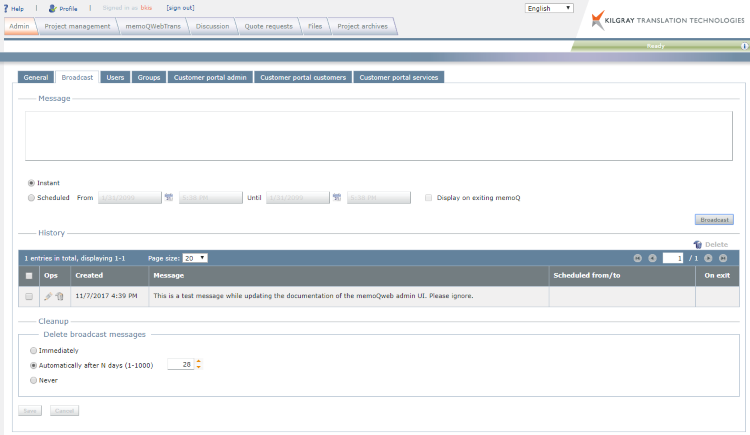
Que pouvez-vous faire?
- Sous Message, dans la grande zone, tapez votre message.
- Cloquez sur le bouton radio instantané.
- Cliquez sur Diffusion.
Pour afficher le message aux utilisateurs lorsqu’ils ferment memoQ: cochez la case Afficher à la fermeture de memoQ
Lorsque vous planifiez un message de diffusion, il sera affiché sur l’écran des utilisateurs du moment où vous spécifiez jusqu’à ce qu’ils dismissent le message ou l’heure de fin que vous spécifiez.
- Sous Message, dans la grande zone, tapez votre message.
- Cliquez sur Programmé. Dans les zones à partir, définissez une date et une heure.
- Dans les cases Jusqu’à, définissez une date et une heure. Il doit être postérieur à la date et à l’heure fixées dans les cases à partir.
- Si vous souhaitez que les utilisateurs voient le message lorsqu’ils ferment memoQ, cochez la case Afficher à la fermeture de memoQ.
- Cliquez sur Diffusion.
Les messages de diffusion précédents sont répertoriés sous Historique. Le tableau a les colonnes suivantes:
- Date de création: Date et heure à laquelle ce message a été créé.
- Message: Texte du message.
- Prévu de/à: Date de début et date de fin et heure si le message a été programmé.
- À la fermeture: Indique Oui si le message a été affiché lorsque les utilisateurs ont fermé memoQ.
Les messages sont triés par heure de début de la période de programmation. Les messages instantanés n’ont pas d’heure de début. Leur heure de création apparaît dans la colonne date/heure.
- Éditer et renvoyer des messages à nouveau: Dans le segment du message, cliquez sur Modifier. Ou, double-cliquez sur le message. Apportez les modifications nécessaires, puis cliquez sur Différer. Les modifications remplacent l’ancien message.
- Sélectionner un message: Cochez la case à côté. Pour supprimer les messages sélectionnés, cliquez sur Supprimer.
- Pour sélectionner tous les messages: cochez la case à gauche de l’en-tête de la colonne Ops. Pour supprimer tous les messages, cliquez sur Supprimer.
Dans la section nettoyage, vous pouvez configurer memoQ TMS pour supprimer les messages précédents automatiquement. Sous Supprimer les messages de diffusion, choisissez parmi ces options:
- Immédiatement: Les messages de diffusion ne sont pas conservés du tout. Les messages instantanés disparaissent juste après l’envoi. Un message programmé est supprimé à la date/heure définie dans les champs Jusqu’à.
- Automatiquement après N jours (1-1000): Les messages sont automatiquement supprimés après ce nombre de jours. La valeur minimale autorisée est de 1, le maximum est de 1000. La valeur par défaut est fixée à 28 jours.
- Jamais: Les messages ne sont pas supprimés automatiquement.
Choisissez une option pour le nettoyage. Pour enregistrer vos paramètres, cliquez sur Enregistrer. Pour ne pas enregistrer les modifications, cliquez sur Annuler.
Comment les messages sont livrés
- Si une utilisatrice travaille dans memoQ lorsqu’un message est envoyé, elle le verra immédiatement dans une fenêtre de dialogue.
- Si l’utilisateur est hors ligne lorsque le message est envoyé, elle recevra le message lorsqu’elle se reconnectera au serveur.
- Si un message est configuré pour apparaître lorsque memoQ est fermé, les utilisateurs le recevront dans une boîte de dialogue contextuelle lorsqu’ils quitteront memoQ. Ils doivent cliquer à nouveau pour quitter memoQ, afin qu’il soit plus probable qu’ils lisent le message.